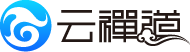U盘安装CentOS64位系统
- 2015-05-18 11:39:00
- admin 原创
- 4451
首先将U盘做成启动盘,我这里用的是“老毛桃U盘工具V2014超级装机版”,打开刚才已经安装成功之后的老毛桃U盘工具,选择下方的ISO模式,然后浏览刚才下载的Linux CentOS 6.5 的ISO文件,然后点击 “一键制作成USB启动盘”,选择U盘盘符,写入,等待制作完成。。。
U盘启动盘制作完成之后,插到要安装Linux系统的服务器上,开始安装,把启动项设置为从U盘启动,然后就开始安装,进行安装界面。。。。。
到这一步时,选择第二项Hard drive(之后在盘符列表中选择第二项,也可逐一试试,只有选择正确了才能下一步)
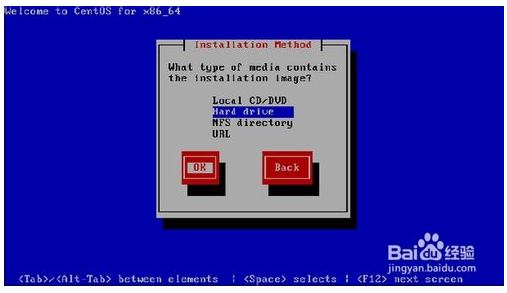
无数个下一步之后,来到下面至关重要的一步:
在自定义分区时,将本地磁盘删除,重新建立分区,一般建俩个就行,即“/”和“swap”,这里注意分清本地磁盘和U盘,
点创建,选择标准分区,点确定,
文件系统类型:选择swap
允许的驱动器:只勾选sda前面的复选框
大小:1024(一般为内存大小的2倍)
其它大小选项:固定大小
点创建,选择标准分区,点确定,
挂载点: /
文件系统类型:ext4
允许的驱动器:只勾选sda前面的复选框
大小:默认
其它大小选项:使用全部可用空间
然后格式化并写入磁盘。。。。
(然后进入系统安装成败的关键步骤!!!)
点更改设备,

第一BIOS驱动器:选择(本地磁盘驱动器)
第二BIOS驱动器:选择(U盘驱动器)
点确定
说明:这一步至关重要,如果按照默认方式安装,会把系统启动引导安装到U盘里面,这也就是很多网友安装完系统之后,只要把U盘拔了,系统就启动不了,插上U盘系统又能正常启动的原因了!
然后再无数个下一步,按常规安装方法进行即可,直到安装完成。
如果大家在安装过程中遇到其他问题,欢迎大家评论,共同交流,或者加我QQ或群。
参考文献:
http://www.osyunwei.com/archives/2307.html
http://jingyan.baidu.com/article/359911f571501457fe0306a6.html
版权声明:本站原创文章,转载请注明作者和出处。